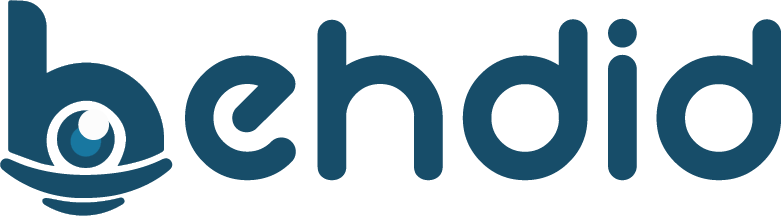دوربینهای مداربسته وسیله بسیار مناسب برای ثبت و ضبط وقایع هستند. ارزش واقعی این سیستمهای نظارتی زمانی آشکار میشود که در هنگام وقوع یک حادثه لازم به بازبینی فیلمهای ضبط شده باشد.
با کمک این تصاویر میتوان رویدادها را ردیابی و یا شواهد لازم را جمع آوری کرد. روش بازبینی دقیق و کارآمد فیلم و ذخیره سازی بخشهای مختلف آن روی حافظه جانبی مثل فلش مموری برای هر کاربر اهمیت دارد.
چرا بازبینی و ذخیره فیلم دوربین مدار بسته اهمیت دارد؟
بازبینی و ذخیره کردن فیلمهای دوربین مداربسته بنا به اهداف مختلفی انجام میگیرد که میخواهیم به مهمترین آنها اشاره کنیم:
بررسی حوادث و رویدادها
در صورتی که سرقت، تصادف، درگیری و یا هر حادثه دیگری وقوع یافت، با استفاده از این فیلمهای ضبط شده میتوان جزئیات را بررسی کرد و با شناسایی عوامل دخیل شواهد تصویری مهمی ارائه داد.
پیگیری رفت و آمدها
بازبینی فیلمها کمک میکند تا بر رفت و آمد افراد و وسایل نقلیه در یک بازه زمانی مشخص نظارت بهتری داشت.
ارائه شواهد به مراجع قانونی
در صورت لزوم شما میتوانید بخش مهمی از فیلمها را به عنوان یک مدرک و شاهد مهم برای مراجع قضایی و انتظامی ارائه دهید.
آموزش و بهبود عملکرد
در محیطهای کاری بازبینی فیلمها میتواند به شناسایی کردن نقاط ضعف کمک کرده و آموزشهای لازم برای بهتر شدن رویهها را ارائه دهد.
آرامش خاطر و اطمینان
شما با دانستن اینکه وقایع در حال ضبط هستتد و در صورت نیاز با امکان بازبینی آن میتوانید برای کاربران حس امنیت و آرامش بیشتری به ارمغان بیاورید.
مراحل بازبینی فیلم دوربین مدار بسته

روش بازبینی فیلم دوربینهای مداربسته به وسیله رابط کاربری دستگاه DVR/NVR انجام میگیرد که در ادامه مراحل کلی این روش را میخواهیم توضیح دهیم.
دسترسی به منوی بازبینی
ابتدا با استفاده از نام کاربری و رمز عبور خود وارد سیستم دستگاه DVR/NVR شوید. در منوی اصلی دستگاه به دنبال گزینه ای با عنوان بازبینی، پخش و یا جستجو آیکونی شبیه به مثلث پخش بگردید. بعد از آنکه آن را پیدا کردید، گزینه انتخاب را زده یا روی آن کلیک کنید.
انتخاب دوربین و بازه زمانی
در صفحه بازبینی به شما لیستی ارائه میدهند که شامل دوربینهایی است که به دستگاه نمایش وصل شده است. باید دوربینی را انتخاب کنید که میخواهید فیلم بازبینی آن را مشاهده کنید.
برای شما تقویمی نمایش میدهند تا تاریخ مد نظر را انتخاب کنید. باید تاریخ، ساعت و دقیقه شروع و پایان رویدادی که به دنبال آن هستید را مشخص کنید. بسیاری از دستگاهها این امکان را دارند که بازههای زمانی از پیش تعیین شده مثل ۵ دقیقه قبل و یا ۱۰ دقیقه بعد را فراهم بیاورند.
کنترل پخش فیلم
برای شروع و متوقف کردن پخش فیلم میتوانید از دکمههای مربوط به آن استفاده کنید. شما با دکمههای جلو بردن سریع و عقب بردن سریع میتوانید به سرعتهای مختلف در فیلم حرکت کنید.
معمولاً سرعتهای 2X, 4X, 8X در دسترس هستند. دکمههای حرکت فیلم به شما این امکان را میدهد تا بتوانید به صورت تک فریم تصاویر را مشاهده کنید. این کار برای آنکه بتوانید به طور دقیق در جزئیات را بررسی کنید بسیار مفید است.
در قسمت پایین صفحه یک نوار نمایش داده میشود که با کمکها میتوانید موقعیت فعلی پخش فیلم را نشان دهید. با نشانگر کشیدنی میتوانید نقاط مختلف فیلم در بازههای زمانی انتخاب شده را بررسی کنید.
جستجو بر اساس رویداد
بسیاری از دستگاههای DVR/NVR قابلیت تشخیص حرکت دارند. همچنین رویدادهای حرکتی را میتوانند به شکل جداگانهای علامت گذاری کنند. شما با انتخاب کردن گزینه جستجو بر اساس رویداد و سپس بر اساس تشخیص حرکت میتوانید لحظاتی که در حرکتی که در تصاویر ثبت شده مراجعه کنید.
قابلیت تشخیص چهره، عبور از خط و رویدادهای دیگر در برخی از دستگاههای پیشرفتهتر وجود دارد. شما بر اساس این رویدادها میتوانید جستجوی خود را انجام دهید.
بزرگنمایی دیجیتال
در حین پخش فیلم ممکن است برای بزرگنمایی دیجیتال گزینهای وجود داشته باشد. با استفاده از این قابلیت میتوانید بخشهای خاصی از تصویر بزرگتر را مشاهده کنید. شما باید دقت داشته باشید که بزرگنمایی دیجیتال میتواند کیفیت تصاویر را کاهش دهد.
مراحل ذخیره سازی فیلم دوربین مدار بسته روی فلش مموری
بعد از آنکه بخشهای مهم فیلم را پیدا کردید، آن را بر روی یک فلش ذخیره کنید. مراحل کلی انجام این کار را در ادامه توضیح می دهیم:
اتصال فلش مموری به دستگاه DVR/NVR
دستگاه DVR/NVR دارای یک یا چند پورت USB در قسمت جلو و یا در قسمت پشتی است. شما فلش مموری خودتان را به یکی از پورتهای USB دستگاه وصل کنید. دستگاه بعد از آنکه فلش مموری را شناسایی کرد، اعلانی را به شما نمایش میدهد.
ورود به منوی پشتیبانگیری یا ضبط
در منوی اصلی و یا در صفحه بازبینی به دنبال گزینهای با عنوان پشتیبانگیری، ذخیره و یا آیکونی مشابه با فلش رو به پایین بگردید و سپس آن را انتخاب کنید.
تنظیمات ذخیرهسازی
برای دوربین محل مد مورد نظر را برای ذخیره سازی انتخاب کنید. دستگاه برای ذخیره کردن ویدیو فرمتهای مختلفی ارائه میدهد. فرمتهای رایج شامل MP4 AVI و ASF هستند.
فرمت MP4 به شما توصیه میشود، چون با دستگاههای مختلف سازگاری خوبی دارد. مطمئن شوید که مسیر ذخیرهسازی را به درستی بر روی فلش مموری انتخاب کردهاید. لیست مسیرهای ذخیره سازی نام فلش مموری نشان داده میشود.
بعد از آنکه تنظیمات مورد نظر را انجام دادید، روی دکمه شروع ذخیره و یا پشتیبانگیری را کلیک کنید تا برای شما فریند ذخیره سازی شروع شود. مدت زمان ذخیره سازی به طول بازه زمانی که انتخاب کردهاید و سرعت نوشتن فلش مموری بستگی دارد.
خروج ایمن فلش مموری
بعد از آنکه فرایند ذخیره سازی تمام شد، به دنبال گزینهای با عنوان قطع اتصال یا خروجی امن در منوی دستگاه بگردید. این گزینه را انتخاب کنید تا بتوانید مانع از آسیب دیدن فلش مموری و از دست رفتن اطلاعات آن شوید. بعد از آنکه پیام مبنی بر خروج را دریافت کردید، میتوانید فلش مموری را از دستگاه جدا کنید.
نکات کلیدی در بازبینی و ذخیره فیلم
- کیفیت ضبط بالاتر یعنی تصاویر دارای نرخ فریم بیشتر و رزولوشن بالاتری هستند. این تصاویر برای شما جزئیات بیشتری نشان میدهد. در کنار آن حجم فایلهای ویدیویی هم بیشتر میشود.
- هنگام بازبینی ویدیوها سعی کنید زمان دقیق وقوع رویداد را به ذهنتان بسپارید و یا آن را در جایی یادداشت کنید.
- در صورتی که نیاز بود به مراجع قانونی مدارکی ارائه دهید، این اطلاعات دقیق میتواند به کار بیاید.
- در صورت امکان از بزرگنماییهای دیجیتالی به میزان کم استفاده کنید تا بتوانید کیفیت تصاویر را حفظ کنید.
- بهترین گزینه برای ذخیره سازی فرمت MP4 است، چون با دستگاههای مختلف سازگاری دارد.
- قبل از آنکه ذخیره سازی را شروع کنید، مطمئن باشید که روی فلش مموری خود فضای کافی وجود دارد.
- مموری باید سرعت نوشتن بالاتری داشته باشد تا فرایند ذخیره سازی را بتواند سریعتر انجام دهد.
- توصیه میشود از فلش مموریهایی استفاده کنید که کیفیت بالایی دارند.
- در صورت نیاز میتوانید از این فیلم به عنوان مدرک قانونی استفاده کنید، پس به هیچ عنوان فایل اصلی را دستکاری نکنید.
- گاها دستگاهها امکان ذخیره سازی با امضای دیجیتال و یا واترمارک را دارند که میتوانید با این طریق اصالت فایل را تضمین کنید.
- در صورتی که فیلمهای ضبط شده برای شما اهمیت زیادی دارد، با ذخیره کردن روی فلش مموری میتوانید یک نسخه پشتیبان در مکان امن دیگری را نگهداری کنید.
- رابط کاربری و گزینههای منوی دستگاه DVR/NVR مختلف ممکن است کمی متفاوت باشد.
- برای آنکه با نحوه بازبینی و ذخیره سازی در دستگاههای خود اطلاع بیشتری داشته باشید، حتماً به دفترچه راهنمای آن مراجعه کنید.
مشکلات رایج در بازبینی و ذخیره فیلم
- در صورتی که رمز عبور را فراموش کردهاید، ممکن است که برای دسترسی به منوی بازبینی نیاز به ریست کردن دستگاه داشته باشید.
- مطمئن شوید فلش مموری که از آن استفاده میکنید سالم است و به درستی به دست پورت USB دستگاه وصل شده است.
- فرمت فلش مموری باید با دستگاه شما سازگار باشد. قبل از آنکه شروع به ذخیره سازی کنید، اگر فایل ذخیره شده روی دستگاه دیگری پخش نمیشود، میتوانید فرمت فایل ذخیره سازی را تغییر داده و دوباره آن را امتحان کنید.
- در صورتی که در حین ذخیره سازی خطای بروز یافت، ممکن است که فایل ویدیویی خراب شود. در این صورت فرایند ذخیره سازی را دوباره امتحان کرده و یا از یک فلش مموری دیگری استفاده کنید.
نتیجهگیری
فیلمهای دوربینهای مداربسته باید بازبینی دقیق و ذخیره سازی صحیحی داشته باشند تا سیستمهای نظارتی بتوانند کارآمد باشند. در این مقاله یک سری مراحلی به شما ذکر کردیم و نکات کلیدی را ارائه دادیم که با رعایت آنها میتوانیم به راحتی به فیلمهای مد نظر خود دسترسی پیدا کرده و از آنها استفاده کنید.
کیفیت فیلم و مطمئن شدن از اصالت آن اهمیت دارد، مخصوصاً اگر بخواهید از آن به عنوان مدرک استفاده کنید. با آشنایی و تمرین با رابط کاربری دستگاه DVR/NVR خود میتوانید این کار را به راحتی انجام دهید.